Активиране на пренасочване към порт за Sky Hub (SR101)
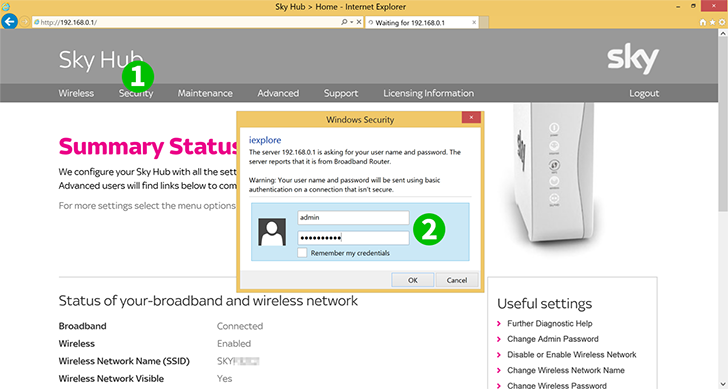
1 В уеб браузър отидете на уеб интерфейса на Sky Hub (адрес по подразбиране 192.168.0.1) и кликнете върху раздела "Security"
2 Ще бъдете подканени за идентификационни данни на администратора на рутера (потребителско име по подразбиране: admin, парола: небе)

3 Кликнете върху подраздела „Firewall Rules“
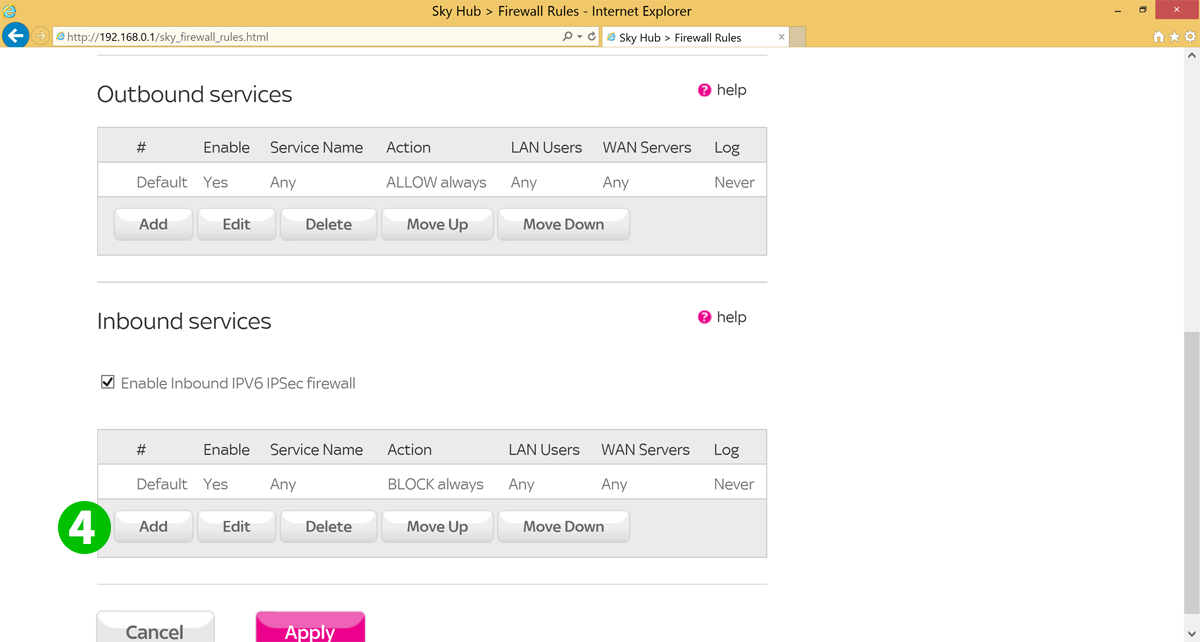
4 Превъртете надолу до „Inbound services“ и кликнете върху „Add“
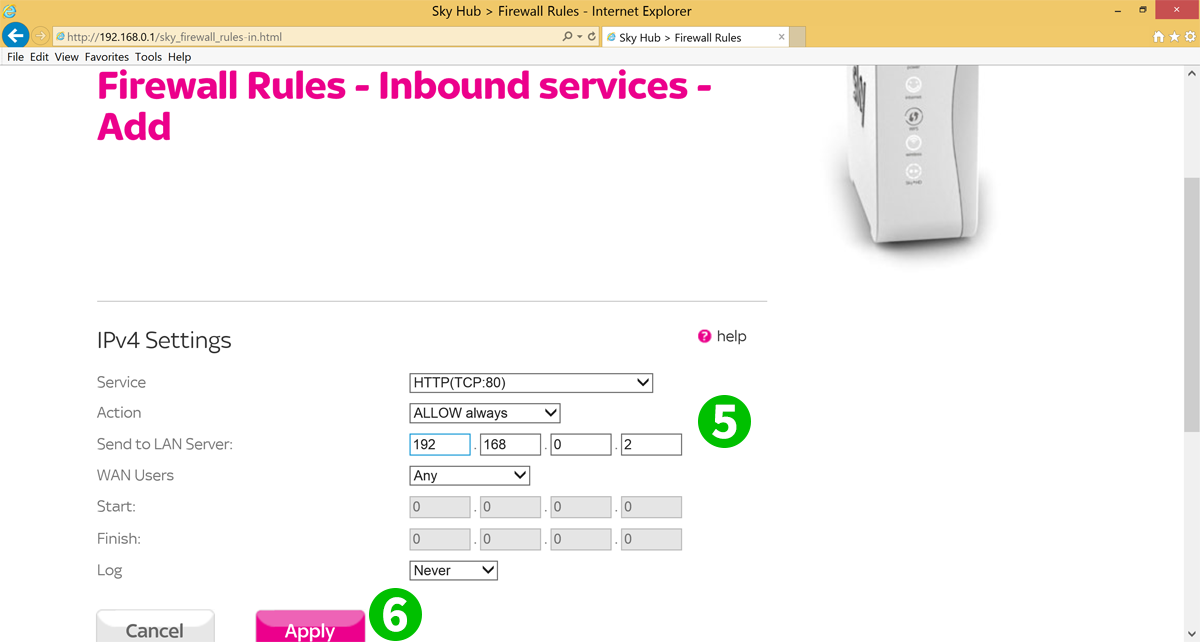
5 Въведете данни за пренасочване:
Услуга - изберете HTTP (TCP: 80) от списъка
Действие - ДОБРЕ винаги
Изпращане до LAN сървър - IP на компютъра cFos Personal Net работи
WAN потребители - всякакви
6 Кликнете върху "Apply"
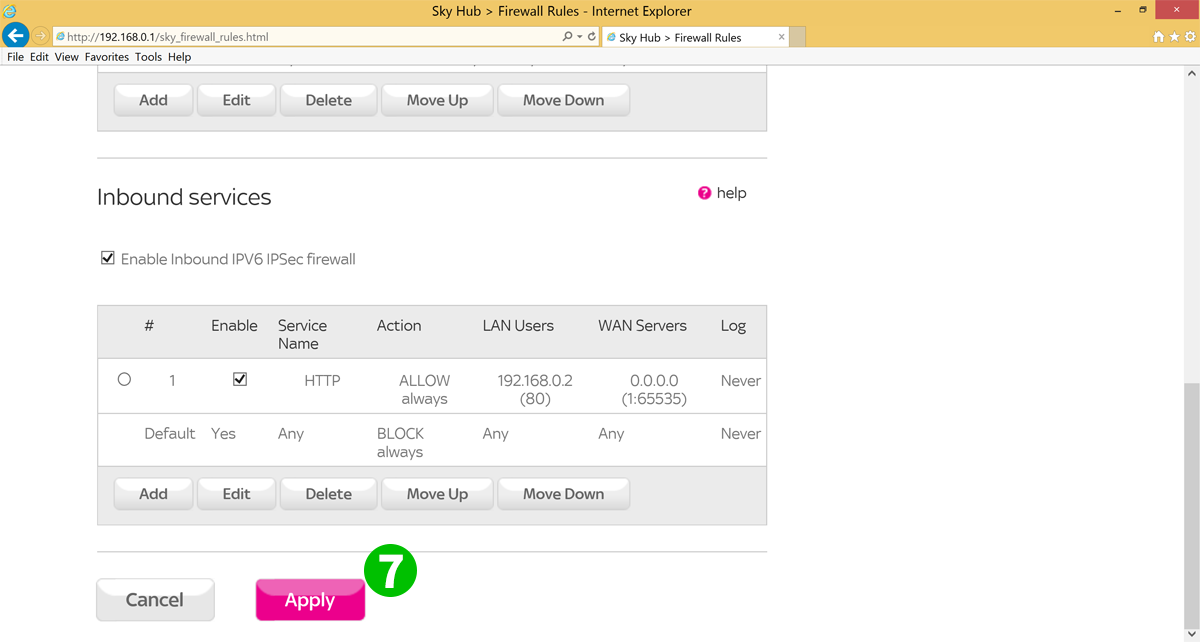
7 Новият запис трябва да се появи в горната част на списъка, над правилото „Default - BLOCK“. Кликнете върху "Apply"
Пренасочването на порт вече е конфигурирано за вашия компютър!
Активиране на пренасочване към порт за Sky Hub (SR101)
Инструкции за активиране на пренасочване към порт за Sky Hub (SR101)